ADI: Shop-Kategorien auf separaten Unterseiten anzeigen
3 Min. Lesezeit
Wenn du Wix Stores zu deiner Website hinzufügst, wird automatisch eine neue „Shop“-Seite mit einer Produktgalerie von Wix Stores hinzugefügt. Du kannst zusätzliche Unterseiten als Teil der Shop-Hauptseite erstellen, um bestimmte Kategorien anzuzeigen.
Diese Unterseiten werden als Aufklappmenü angezeigt, wenn deine Besucher mit der Maus über das Menüelement „Shop“ fahren.
Bevor du loslegst:
Stelle sicher, dass du eine Produktkategorie in Wix Stores erstellt hast.
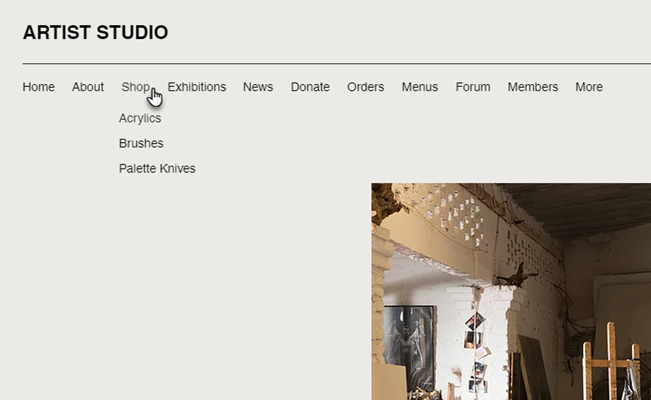
Schritt 1 | Eine Unterseite erstellen
Erstelle zunächst die Unterseiten, auf denen du deine einzelnen Kategorien anzeigen möchtest.
Um Unterseiten zu erstellen:
- Fahre in der oberen Leiste in ADI mit der Maus über Hinzufügen.
- Klicke auf Seite.
- Klicke auf Leer.
- Klicke in der oberen Leiste auf das Aufklappmenü Seite.
- Klicke unter Seiten verwalten auf Menü bearbeiten.
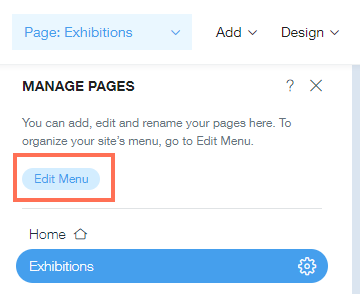
- Fahre mit der Maus über die Seite, die du hinzugefügt hast, und klicke auf das Symbol für Mehr anzeigen
 .
. - Klicke auf Element umbenennen, um deine Seite genauso zu benennen wie die entsprechende Kategorie.
- Klicke auf Als Unterseite festlegen.
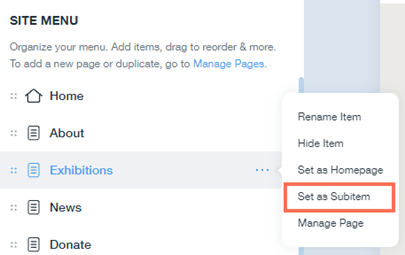
Schritt 2 | Eine Produktgalerie oder einen Slider hinzufügen
Füge als nächstes eine Produktgalerie oder eine Slidergalerie zu jeder deiner Unterseiten hinzu, um deine Kategorien anzuzeigen.
Füge eine Produktgalerie oder einen Slider zu deiner Unterseite hinzu:
- Klicke in der oberen Leiste von ADI auf Hinzufügen.
- Klicke auf Seitenabschnitt.
- Klicke unter der Liste der Seitenabschnitte auf Alle anzeigen.
- Klicke auf Produkt-Slider oder Produktgalerie.
- Klicke auf das Layout der Produktgalerie, das du verwenden möchtest.
- Klicke auf die Produktgalerie auf deiner Website und passe die Optionen im Panel links an:
- Bildschirmbreite: Klicke auf den Schalter, um diese Option zu aktivieren oder zu deaktivieren:
- Aktiviert: Die Produktgalerie wird auf die gesamte Breite der Seite gestreckt.
- Deaktiviert: Die Produktgalerie wird nicht auf die volle Breite gestreckt.
- Kategorie anzeigen: Wähle aus, welche Kategorie du anzeigen möchtest, oder klicke auf den Button Hinzufügen +, um eine neue Kategorie zu erstellen.
- Bildseitenverhältnis: Klicke auf das Aufklappmenü und wähle ein Seitenverhältnis für deine Bilder aus.
- Bildanzeige: Klicke auf das Aufklappmenü und wähle aus, wie deine Bilder skaliert werden sollen:
- Bild zuschneiden: Schneidet die Bilder so zu, dass sie in den Bildbereich der Galerie passen.
- Bild anpassen: Passt die Bilder an den Bildbereich der Galerie an.
- Bildschirmbreite: Klicke auf den Schalter, um diese Option zu aktivieren oder zu deaktivieren:
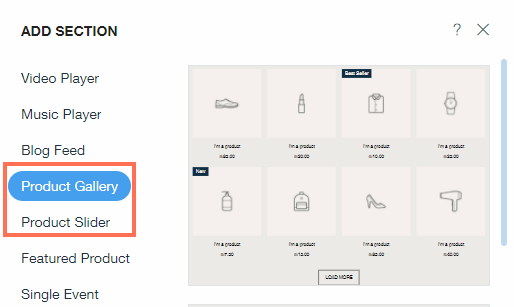
Schritt 3 | Deine Kategorie anzeigen
Wähle zuletzt die Kategorie, die du auf jeder Unterseite anzeigen möchtest.
Um eine Kategorie anzuzeigen:
- Öffne deine Unterseite in ADI.
- Klicke auf den Abschnitt Produktgalerie/Slider.
- Wähle im Einstellungs-Panel die Kategorie aus, die du anzeigen möchtest.
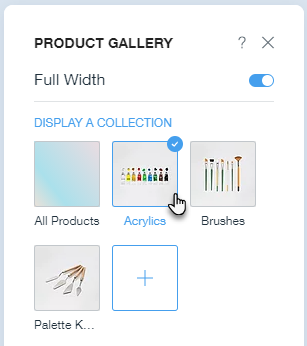
Tipp:
Erfahre hier, wie du deine Produktgalerie von Wix Stores anpassen kannst.